İndirmeden bilgisayar üzerinden Instagram'a kaydolun. Instagram - telefon ve bilgisayardan adım adım kayıt
Merhaba sevgili arkadaşlar!
Bugünden itibaren size şu an trend olan uygulamadan bahsetmeye başladım. Sen tahmin ettin Instagram (Instagram). Zaten ilk popülerlik dalgasını yakalayanlar, sizi tebrik ediyorum ve kendime soruyu sordum " Bu nedir?"- umutsuzluk etme, anlayacağız. Ama herkesin ilgileneceğini garanti ederim.
Eklerim sorgu popülerlik çizelgesi Yandex arama sisteminde 08.18.2013 tarihinden itibaren. Programın 2013 yılının ilk çeyreğinden itibaren arttığını görüyoruz. Son verilere göre, Haziran ayı "İnstagram" için 1.333.874 sonuç:
Bunun en yoğun durumdan uzak olduğundan eminim, çünkü instagramın popülaritesi sadece artıyor. İstatistikleri analiz ettikten sonra, bu umut verici yönde başarı için Atölye'deki konuyu gündeme getirmeye karar verdim.
Instagram - bu nedir?
Referans için: Instagram - kullanıcıların fotoğraf ve video çekmelerine, filtreler uygulamalarına ve hizmetlerini ve diğer sosyal ağlara dağıtmalarına izin veren ücretsiz bir fotoğraf ve video paylaşım uygulaması.
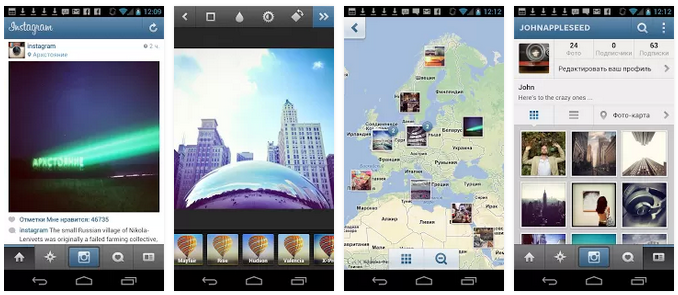
Uygulama aktif bir şekilde gelişiyor ve sürekli yeni fonksiyonlarla doygun. Geliştiriciler 7 Ağustos 2013 tarihli en son 4.1 sürümünde, geliştiriciler Instagramları otomatik olarak Instagram'dan VKontakte profil sayfasına kopyalama işlevini eklediler. Instagram'ın Facebook'a ait olduğu gerçeği göz önüne alındığında çok ilginç bir durum.
Teoriden pürüzsüzce pratiğe geçin. Baştan başlayacağım.
İnstagram'a nasıl kayıt olunur
SEÇENEK 1 - Bir mobil cihazdan instagrama kayıt
1. İnternete bağlanın (Wi-Fi veya 3G)
2. Uygulamayı çalıştırınApp Store veya Google Play (Play Market), cihazınıza bağlı olarak (Android'de iPhone veya telefon).
Not:
Instagram için iPhone, iPad ve iPod Touch (iOS 4.3 ve üzeri) bakıyor App Store
Telefonlar için Instagram androyd (OpenGL ES 2 desteği ile Android 2.2 ve üstü) arıyor Google Play (Oyun Marketi)
3. "Instagram" arama sürücüsünde
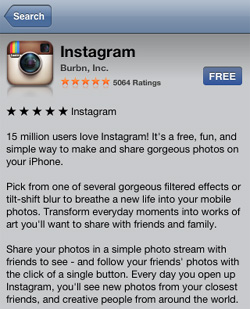
4. Büyük olasılıkla, ilk uygun uygulama bizim ihtiyacımız olan şeydir, bu yüzden kurun.

5. Uygulamaya gidin ve kaydolun.
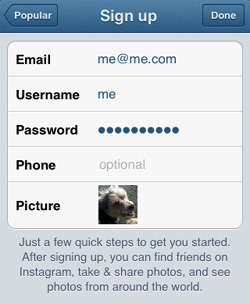
SEÇENEK 2 - Bir bilgisayardan instagrama kayıt yapılması ( telefon öykünmesi)
Bilgisayar üzerinden Instagram'a kaydolma seçeneği son derece karmaşıktır, çünkü bunlar aslında geliştiriciler tarafından sağlanmadı ve tüm bilgisayarların bir bilgisayara bir instagram yüklemesi mümkün olmayacak. Ancak gerçekten kaydolmak istiyorsanız ve telefon izin vermiyorsa, devam edin:
1. Ücretsiz BlueStacks programını resmi siteden indirmek.

2. BlueStacks'i kurun, kurulum işlemi sırasında her yeri ve daha fazlasını işaretleyin.
3. Google Play APK dosyasını indirin, BlueStacks'a uygulama yüklemeniz gerekir.
Not: dosyanın en son sürümünü arama motorlarında bulmak.
4. Google Play APK'yi başlatın (otomatik olarak BlueStacks'ta açılır).
5. Arama satırını kullanarak “Instagram” ı arıyoruz.
6. Instagram yükleyin.
7. Çalıştır.
8. Ve şimdi bir mobil uygulamada olduğu gibi kayıt yaptırıyoruz.
Günümüzde instagram, doğru kullanıldığı takdirde meyve verebilecek büyük bir kültürel fenomen haline gelmiştir.
Aşağıdaki makalelerde, bilgisayarınız için Instagram'ı nasıl indirebileceğinizi, Instagram'ın online olarak sunduğu fırsatları, çeşitli cipsleri, araçları ve para kazanma yollarını ve popüler soruları yanıtlayabileceklerini anlatacağım.
Düşüncelerinizi yorumlara yazın, bu konuda konuşmak ilginç olacaktır.
Not: için ücretsiz uygulamayı indirin.IPHONE ve ANDROID doğrudan bağlantılarda.
Instagram aslında akıllı telefonlar ve tabletler için bir uygulama olan en popüler sosyal ağlardan biridir. Ancak, gezegenin tüm kullanıcıları hala Android veya iPhone'un mutlu sahibi değil.
Bununla birlikte, kaynağa olan ilgi o kadar büyük ki, masaüstü bilgisayar kullanıcıları aynı zamanda medeniyet Instagram'nın tüm avantajlarından yararlanmak istiyor.
Nasıl olunur? Bir bilgisayardan Instagram'da nasıl kayıt olunur? Instagram için bir arama yazarsanız ve linke tıklarsanız, Instagram sitesine gidersiniz. Zaten bir hesabınız varsa, hemen giriş yapabilir ve bir akıllı telefondan veya tabletten olduğu gibi kullanabilirsiniz.
Instagram'ın Facebook ile entegrasyonuna rağmen - Facebook hesabı Instagram'da oturum açmak için uygun değil.
Girişin hemen altında şöyle yazıyor: “Kayıt olmak için uygulamayı indirin”. Android veya iOS için yükleyici dosyasını sabit diskinize sorunsuz bir şekilde indirebilirsiniz - sadece Google Play web sitesini bulmanız ve Instagram uygulamasını seçmeniz gerekir.
Yalnızca burada programı Windows'a yükleyemezsiniz - Instagram uygulaması yalnızca Android veya iOS ortamında çalışır.
Dolayısıyla mantıksal sonuç - Instagram'ın bir bilgisayarda çalışabilmesi için, Windows'a paralel olarak, sabit diskte bir Android işletim sistemi oluşturmanız gerekir.
Windows'ta Android nasıl oluşturulur
Android işletim sisteminin çalışma ortamını Windows ile aynı anda oluşturmak için, sanal bir makine - Android işletim sistemi emülatörü - uygulamanız gerekir.
Bunu yapmak için, BlueStack gibi bir programa ihtiyacınız olacak. Geri Çağırma - bilgisayarınızdan Instagram'a kaydolma denemesinin başarısız olduğu ilk denemeden sonra zaten sabit diskinizde bulunan yükleyici dosya.
Genel şema aşağıdaki gibidir:
- Internet BlueStack'teki yükleyiciyi bulun ve indirin.
- Değişen yükleyici arayüzlerindeki istemlere göre kurulum işlemini tamamlayın.
- Çalışmak için BlueStack'i başlatın.
Normal yükleyiciyi indirdiyseniz, program derhal çalışacaktır ve şimdi Windows işletim sistemi ortamında Android işletim sisteminin mutlu sahibi sizsiniz.
Instagram uygulamasını yükleme
Instagram yükleyicisini henüz indirmediyseniz, Google Play'de oturum açın - bunun için bir Google hesabına ihtiyacınız olacak, basitçe söylemek gerekirse - bir Gmail e-posta adresi ve şifresi.
Yandex posta veya Mail.ru kullanmaya alışkınsanız, önce Google’a gitmeniz ve herhangi bir Google hizmetine giriş yapmak için giriş kartı olan bir e-posta adresi oluşturmanız gerekecektir; bu nedenle tekrar tekrar yararlı olacaktır.
Şimdi öyle:
- BlueStack'i çalıştırın - işte Android işletim sistemi.
- Sanal Android içinden Google Play'e gidin, Instagram uygulamasını bulun ve “Install” düğmesine tıklayın.
- Kurulum tamamlandıktan sonra, Instagram'ı Android platformunda bir tabletiniz varmış gibi kullanabilirsiniz.
BlueStack'ın Ek Yararları
Aslında, Android işletim sistemi bir çok yararlı ve hoş şeylere sahiptir ve fotoğraf bankasına ek olarak. Ve şimdi, bilgisayarınızda Android yüklü bir sanal makineniz olduğunda, Google Play'den herhangi bir uygulamayı güvenle kullanabilirsiniz.
BlueStack'ı hiç kullanmak gerekli değildir. Sistem ünitenizde herhangi bir sorun ortaya çıkarsa, buggy veya çalışmak istemez (ve bu eski bilgisayarlarda olur), diğer programların yardımıyla bilgisayarınızda Android ortamını oluşturabilirsiniz.
- Droid4X
- Genymotion
Bu programların tümü, Apple bilgisayarlarda bir Android ortamı oluşturma yeteneğine de sahiptir - MacBook'unuz varsa, ancak iPhone'unuz yoksa, Instagram'ı öykünücülerden biriyle kullanabilirsiniz.
Alternatif çözümler
Artık mobil işletim sisteminin öykünücüsünü kullanarak bilgisayarınızdan Instagram'da nasıl kayıt olacağınızı biliyorsunuz. Bazıları için, böyle bir yol çok karmaşık ve uzun görünecektir.
Dolayısıyla, sanal makineler yüklemekle uğraşmak istemeyenler için, Instagram'a daha kolay erişebilmenin bir yolu var. Kayıt hakkı dahil olmak üzere.
Bu programlar Android emülatörleri değil, sosyal ağın kendisinin masaüstü versiyonlarıdır.

Bilgisayarlarda yüksek dereceli Instagram oluşturmak için en iyi programlardan biri. Programın küçük bir ağırlığı var, hızlı bir şekilde kuruluyor ve bilgisayar yavaşlamıyor.
Pixsta'yı kurduktan sonra, bir bilgisayardan kaydolma hakkı da dahil olmak üzere sosyal ağ Instagram'ın tüm temel seçeneklerini kullanma fırsatı elde edersiniz.
Bilgisayardan Instagram avantajı
Bir akıllı telefonun her sahibi gayet iyi biliyor - bir cep telefonundan gelen fotoğraflar hiçbir zaman dijital fotoğraf makinesi ile fotoğraf kalitesini karşılaştırmaz. Fotoğrafları Photoshop'ta veya başka bir grafik düzenleyicide hala işliyorsanız, fotoğraf galerinizin gerçek profesyonel kalitesini elde edebilirsiniz.
Instagram'a kaydolmak, bir sosyal ağ kullanıcısının İnternet'teki en büyük resim depolama sitelerinden birine erişmesini sağlar. Instagram fotoğraf gönderme gibi bir sosyal ağ. Ana semantik yük, az miktarda metin içeren, genellikle çevrimiçi yayınlanan bir fotoğraftır (resim). Bugün, kullanıcıdan çok fazla bilgi gerektirmeyen en basit sosyal ağdır. Arayüzün tamamı sitenin orta kısmında toplanmıştır, bu yüzden sitenin mükemmel bir şekilde kullanıldığını not edebiliriz. Eğer instagram'a kayıt konusu ile ilgileniyorsanız, okumanızı tavsiye ederim:
Instagram'a Kayıt Olun: Temel Bilgiler
İnstagrama kayıt farklı cihazlarda yapılabilir: kişisel bilgisayarlar, mobil cihazlar. Makalemizde, instagram'daki kaydı kişisel bir bilgisayar aracılığıyla ele alacağız. Daha dar işlevlere rağmen, PC için instagram sürümü kullanıcılar için uygundur ve daha fazla bilgisayar korsanlığına karşı korumalıdır (bir telefon numarasını bağlamak gerekmez).
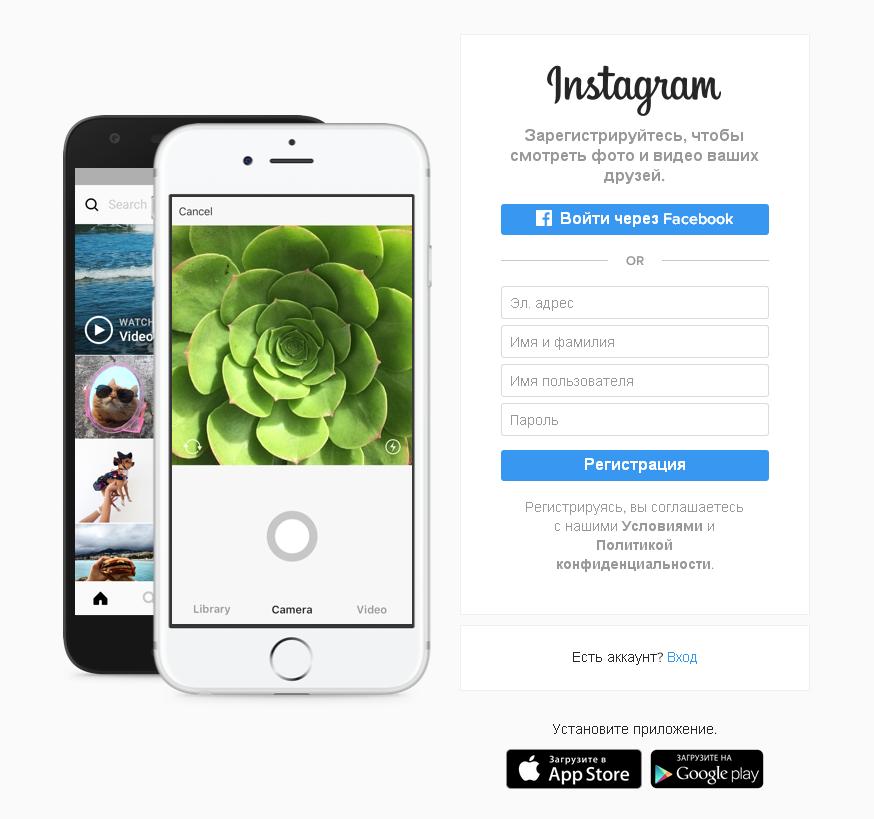 Yetkisiz kullanıcılar için ev instagram
Yetkisiz kullanıcılar için ev instagram Kişisel bilgisayar aracılığıyla instagram'a kayıt olmak iki şekilde mümkündür. İlk seçenek kişisel bilgilerinizi doldurarak kaydolmaktır. Soyadınızı, adınızı, giriş bilgilerinizi (kullanıcı adı), e-posta adresinizi ve şifrenizi girmeniz gerekecektir. Kayıt olmanın ikinci yolu, sosyal ağ Facebook üzerinden Instagram'a kaydolmaktır. Veri senkronizasyonu sayesinde, kayıt için Facebook verilerinizi belirterek iki tıklama ile kayıt olabilirsiniz. Daha ayrıntılı kayıt yaptırmak için her iki yolu da göz önünde bulundurun.
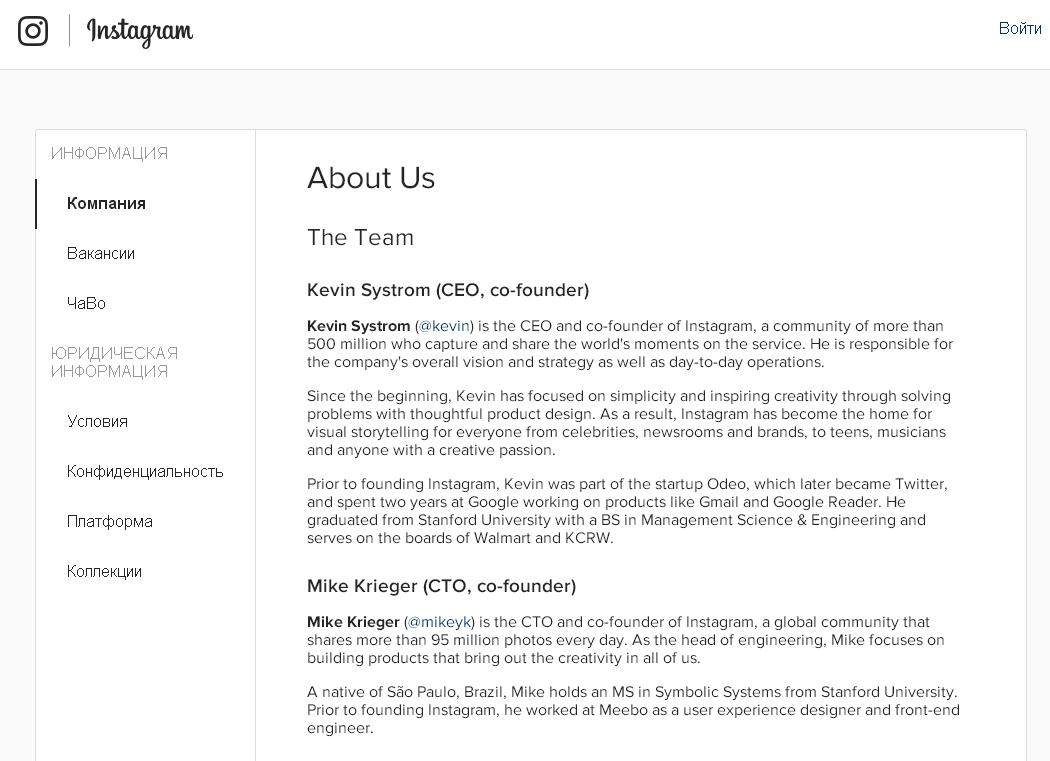 Instagram sayfası
Instagram sayfası Kişisel bilgilerinizi girerek Instagram'da kayıt olun.
Profilinize kayıt yaparak Instagram'ya kaydolmak, kaydolmanın en yaygın yoludur. Bu durumda, kayıt aşağıdakilerden oluşur:
- Sitenin ana sayfasına giriyoruz instagram
- Daha önce instagramdaki hesabın kayıtlı olmadığı e-posta adresinizi yazıyoruz.
- Arkadaşlarını bulabileceğin isim ve soyadını yaz.
- Benzersiz kullanıcı adımızı "kullanıcı adı" bölümüne yazıyoruz. Girişinizi diğer sosyal ağlara yazabilirsiniz, sizi bulmak daha kolay olacaktır.
- Tercihen rakamlardan, harflerden (büyük ve küçük harf) oluşan benzersiz bir şifre girin. Diğer sosyal ağlardaki paroladan farklı bir parola bulmanız önerilir.
- "Kayıt" düğmesine tıklayın.
Profiliniz hazır! Artık arkadaşlarınızı ve ilgi çekici hesapları aramaya başlayabilirsiniz. Sağ üst köşede üç ana instagram düğmesi vardır:
Hesabınızın eylemleriyle ilgili bildirim.
Sayfanız
Sol üst kısımdaki instagram etiketine tıklayarak sitenin ana sayfasına gidin.
 Kayıtlı Instagram Profili
Kayıtlı Instagram Profili Facebook ile Instagram İçin Kaydolun
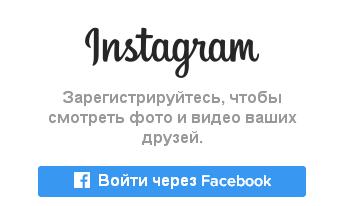 Facebook giriş teklifi
Facebook giriş teklifi Facebook üzerinden Instagram'a kaydolmak için facebook web sitesinde bu oturumda oturum açmış olmanız veya ana sayfada “Facebook ile giriş” işlevini seçmeniz gerekir. Facebook kullanıcı adınızı ve şifrenizi yetki alanına girin ve Facebook hesabınıza bağlı instagram profilinizi oluşturabilirsiniz. Sistem verilerinizi otomatik olarak indirecek, arkadaşlarınıza instagramdaki kaydınızla ilgili bildirim postasında bilgi verecek ve Facebook'tan arkadaş hesaplarına abone olmayı teklif edecektir. Ayrıca abone olmanızı da öneririm
Merhaba arkadaşlar. Son zamanlarda, sosyal ağlara gittikçe daha fazla zaman ayrılıyor ve onları ihtiyacım olan amaçlarla kullanmaya çalışıyorum. Ve eğer yarattığım gruplar VKontakte ve Facebook zaten bir kaynağın indekslenmesi ve yaygınlaştırılmasında ustalaştı ve başarılı bir şekilde yardım etti InstagramDaha yeni, benim için çok büyük bir keşif oldu ve daha fazlasını öğrenmeye karar verdim. Kısa bir araştırmadan sonra, sorunları hızla çözmeniz ve çeşitli bilgi türlerini göstermeniz gerektiğinde, bunun modern yaşam ritmi için hala oldukça ilginç bir çözüm olduğunu fark ettim. Tabii ki, hemen bu yeni sosyal ağa kaydoldum ve şimdi nasıl yapılacağını anlatmak istiyorum.
Instagram, fotoğraf ve videoları paylaşabileceğiniz, görüntülere çeşitli filtreler uygulayabileceğiniz ve bu dosyaları diğer sosyal ağ hesaplarıyla rahatça paylaşabileceğiniz bir sosyal ağ uygulamasıdır. Uygulamanın kendisi kare biçiminde fotoğraf çeker.
Öyleyse, iOS ve Android'de çalışan mobil cihazlar için Instagram kayıt prosedürünü ve daha sonra kişisel bir bilgisayar / dizüstü bilgisayardan kayıt prosedürünü analiz edelim. Mesele şu ki, kayıt işlemi farklı ve daha sonra nedenini açıklayacağım.
Kayıt sürecini incelemeden önce, size Instagram'da tanıtım için ilginç bir hizmet önermek istiyorum - Socprka.ru. Bu site ile hızlı bir şekilde binlerce canlı takipçiyi profilinize çekebilirsiniz.
Mobil cihazlar için Instagram'da kayıt
Bir iPhone'a sahip olacak kadar şanslıysanız, doğrudan Apple Store'a gidin ve aramada Instagram kelimesini girin. Bundan sonra uygulamayı telefonunuza yükleyebilirsiniz.
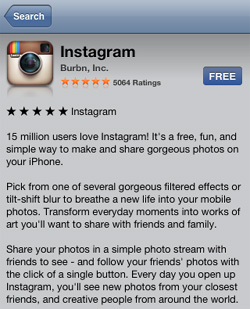
Android işletim sistemine sahip bir telefonunuz varsa, Google Play uygulamasına gidin ve buradan Instagram için arama yapın ve kurulumunu arayın.
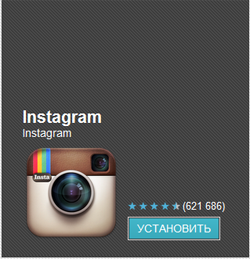
Uygulama yüklendikten sonra başlattık ve karşılama ekranını görüyoruz.
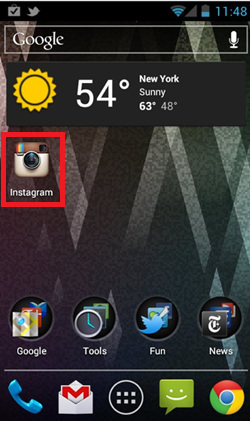
Tamam düğmesine tıklayın ve ardından Instagram'da kayıt işlemi, Kayıt Ol düğmesine basarak sona erer.
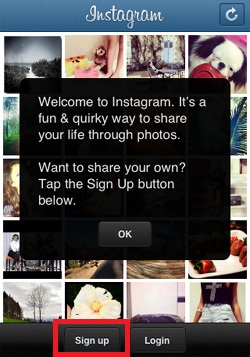
Veri doldurma formunun kendisi çok basittir, istenen giriş bilgilerini (sistem meşgul olup olmadığını kontrol eder), e-posta ve şifreyi belirtiriz. Telefon ve avatar isteğe bağlı olduğunu gösterir.
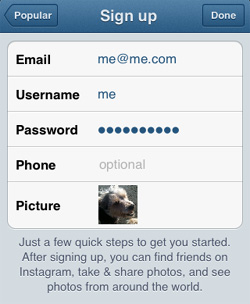
Burası Instagram kayıt işleminizin bittiği yerdir ve diğer sosyal ağları kullanarak hemen arkadaş aramaya başlayabilirsiniz.
Bilmek güzel! Instagram'da daha hızlı ve daha başarılı tanıtım için siteden canlı aboneler sipariş edebilirsiniz DoctorSmm.com. Yapılan işin kalitesini garanti ediyoruz.
Bilgisayar için Instagram kaydı
Şimdi, size Instagram'da kişisel bir bilgisayardan doğrudan nasıl kayıt olunacağını anlatmak istiyorum. Bütün mesele, hizmet sitesine girip kaydolmanın o kadar kolay olmamasıdır.
BlueStacks adlı özel bir program yardımı ile Android bazında çalışan bir cihazın taklit edilmiş bir kabuğu oluşturmak için gereklidir ve zaten kayıt yaptırması gerekir.
Başlamak programı indir Sol alt köşesinde bulunan düğmeye basarak web sitesinde.
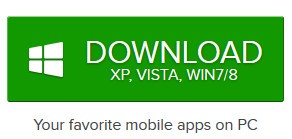
Ardından uygulamanın kurulumunu başlatın ve Devam Et'i tıklayın.

Bir sonraki pencerede, tüm 3 denetleyiciyi kontrol edin ve Kur'a tıklayın.
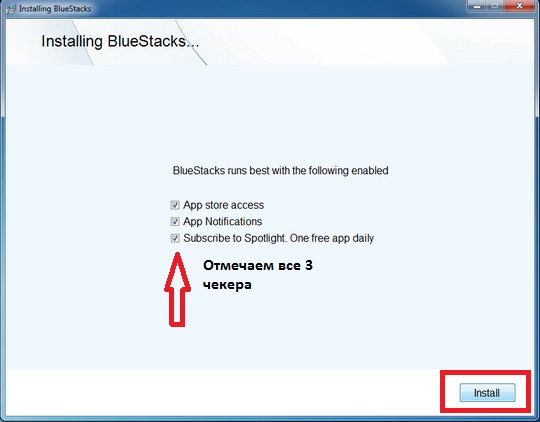
Uygulama tam olarak kuruluncaya kadar birkaç dakika bekledikten sonra kurulumun başarılı olduğunu ve uygulamanın daha fazla indirildiğini belirten böyle bir pencere görünecektir.
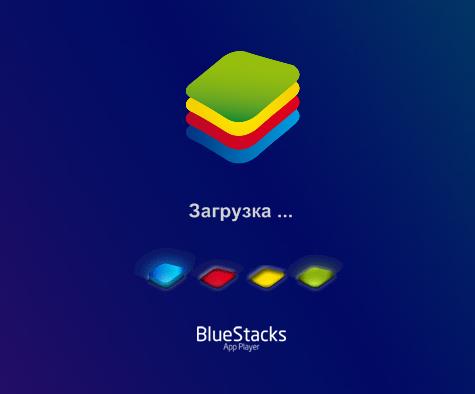
İpucu: Yükleme sırasında aşağıdaki ekran görünürse, yüklemeyi durdurun ve ekran kartı sürücünüzü güncelleyin.
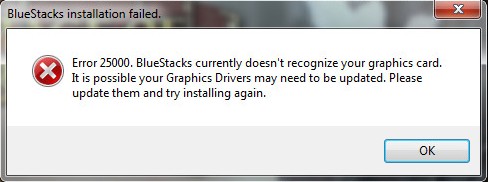
Biraz daha bekleyin ve önünüzde farklı simgeler bulunan bir pencere belirdiğinde, sol tarafta en üstte bulunan arama simgesine tıklayın.

Arama kutusuna Instagram kelimesini girin ve sol tarafta görünen simgeye tıklayın.
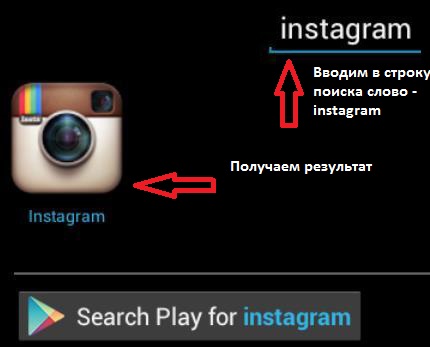
Bundan sonra, uygulama sizden Google Play ile bağlantı kurmanızı isteyecektir. Bu konuda detaylı bir şekilde durmayacağım, her şey basit - yeni bir Google hesabı oluşturun veya mevcut olanların altında oturum açın ve önünüzdeki düğmelere birkaç kez basın.
Böylece, Google Play uygulamasıyla bir bağlantı kurdunuz, ardından bilgisayar için Instagram simgesini arayın, üzerine tıklayın ve Yükle düğmesini tıklayın.
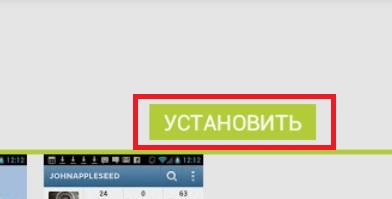
İndirme ilerlemesini içeren bir pencere göreceksiniz, ardından BlueStacks programının ana penceresine gidin ve Instagram simgesine tıklayın.
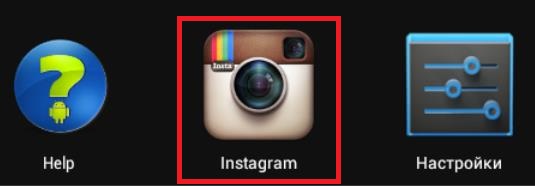
Ve sadece şimdi, sağ alt köşedeki PC'nizin ekranında, bu ağda çok değerli bir kayıt düğmesi görünecektir.
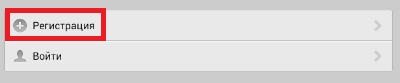
Bu düğmeye basın ve gerekli verileri doldurun. Bundan sonra, Kayıt düğmesini tıklayın ve tüm veriler doğru girilirse, diğer sosyal ağlardan hemen arkadaş arayabileceğiniz hesabınıza girersiniz.
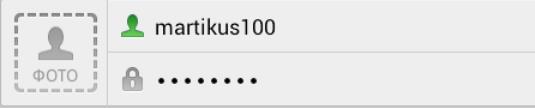
Ondan sonra, hesabın giriş ve şifresini bileceğiniz için, bu sosyal ağın web sitesindeki formundan, onların altına girebilirsiniz.
Kurulum sırasında sorun yaşarsanız ve Instagram'ı kuramazsanız, sosyal ağın kendisini ve adım adım kurulum sürecini öğreneceğiniz bu videoyu izleyin.
Bu, bu ağa erişmek için yapılacak bir bilgisayarın Instagram kaydı işlemidir. Nasıl gelişeceğini ve Webmaster'lara ne gibi yararlar sağlayabileceğini görelim. Ama zaten, böyle bir sosyal ağda, gereksiz olmayacak gibi kayıt olabilirsiniz.
Bu konuda tüm arkadaşlarım var. Ve son olarak, böyle bir soru ve zaten bu ağa sahipsiniz ve öyleyse, girişlerinizi yazın.
Kişisel bilgisayarlarda, yalnızca fotoğrafları görüntülemek ve yorum yapmak mümkündür. Resim yükleme ve kayıt sadece kullanıcılar tarafından kullanılabilir. mobil platformlar.
Bazı kullanıcılar işgal veya yaşam şekline göre kişisel bilgisayarlarında Instagram kullanmak daha uygun olacaktır. Instagram'da ücretsiz nasıl kayıt olunur?
Söz konusu kısıtlamalar nedeniyle, yeni bir hesap açmak için, PC'yi mobil bir cihaz olarak “taklit” etmelisiniz. Bunu yapmak için, Bluestacks emülatörünü kullanın. Bu programla, söz konusu hizmette PC OS X veya Windows'tan bir hesap oluşturabilirsiniz.
PC'de Instagram'a kaydolma prosedürü
Öncelikle, söz konusu programın sayfasını ziyaret etmeniz ve ana sayfadaki gözle görülür butona tıklayarak indirmeniz gerekecektir. İşletim sistemi otomatik olarak algılandığından, Mac ile PC arasında yükleme yapmak arasında pek bir fark yoktur.
İpucu! Bilgisayarınızdan Instagram'a kaydolmadan önce, böyle bir adıma ihtiyaç duyulduğunu dikkatlice düşünmeniz gerekir. Mobil platformlar için Veda programları tam olarak emülatörler için tasarlanmamıştır.
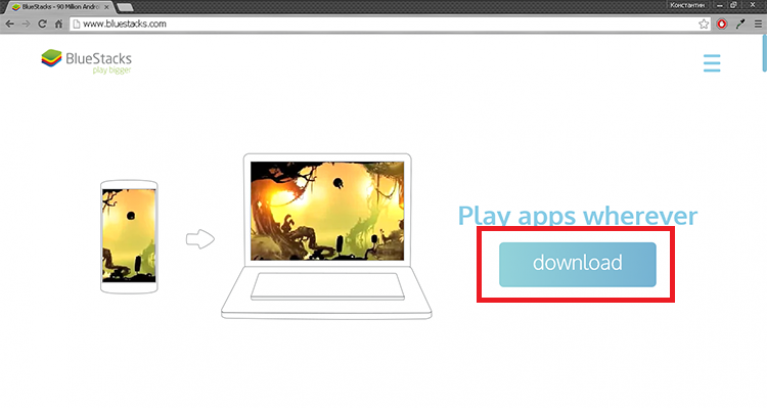
Sitenin kendisi işletim sisteminin sürümünü belirler. Kullanıcılar sadece düğmesine tıklayıp kaydetmek için bir dizin atarlar. Yükleyiciyi kurulumdan sonra özel bir klasöre kaydetmek en iyisidir. İhtiyacın ne zaman ortaya çıkacağını asla bilemezsiniz.

Örnekte, yükleme dosyası masaüstüne kaydedilmiştir (kolaylık sağlamak için). İndirme işlemi tamamlandığında belirtilen dizinde görünecektir. yükleyici bluestacks.

Çalıştırılmalı. İşletim sistemi, uygulamanın başlatılmasını onaylamanız gereken bir uyarı görüntüler (Windows için). Bundan sonra, yükleyici penceresi açılacaktır.
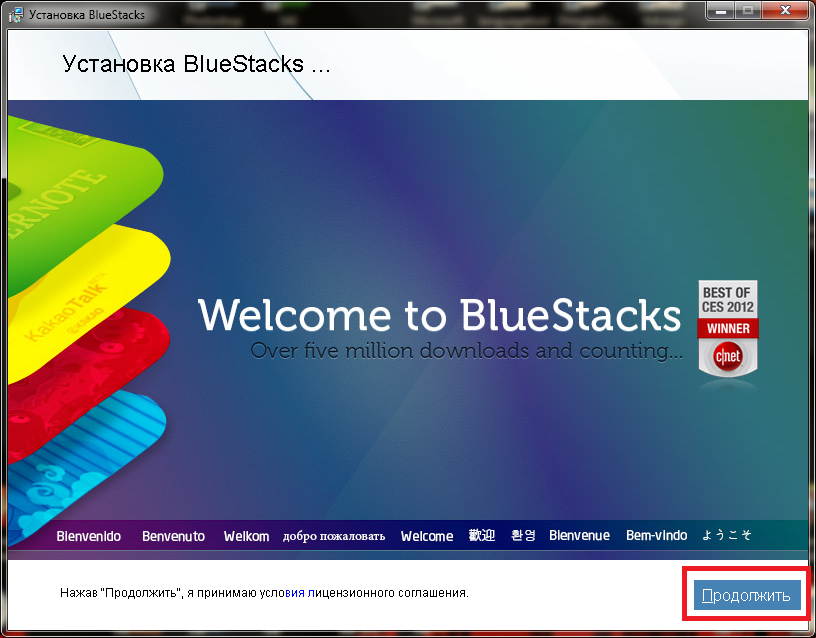
Daha sonra kurulum için bir yer ataması önerilmektedir. Taklitçiyi belirli bir dizine kurmak gerekli değilse, hedefi varsayılan olarak seçili bırakabilirsiniz.

Emülatörün çalışması için aşağıdaki iki seçenek gereklidir. Onlar olmadan, ağ üzerinde uygulamaların kullanımına izin vermeyecek şekilde çevrimdışı çalışacaktır. Bu kurulum kurulumunda son adımdır.
“Yükle” ye tıkladıktan sonra emülatör doğrudan bilgisayara yüklenecektir. Yükleme işlemi biraz zaman alacaktır (PC’nin performansına bağlı olarak).
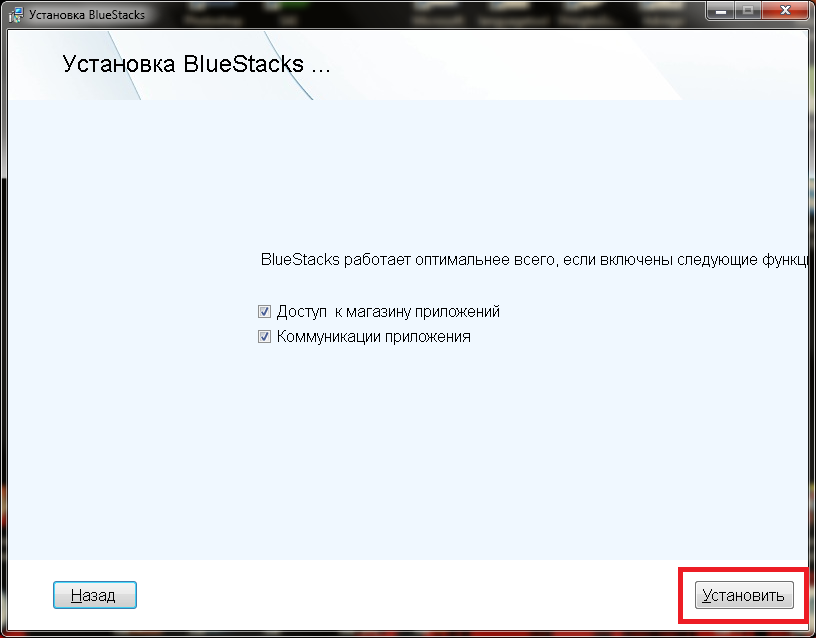
Kurulumu tamamladıktan sonra tarayıcıda bilgilendirici bir hoşgeldin sayfası açılacak ve kurucunun kendisi yüklenecektir. İlk otomatik yapılandırması, kendi işinizi yapabileceğiniz birkaç dakika sürer.
İlk başlattığınızda program tam ekran modunda olacaktır. Çıkmak için sağ üst köşedeki eğik oku tıklamanız yeterlidir.
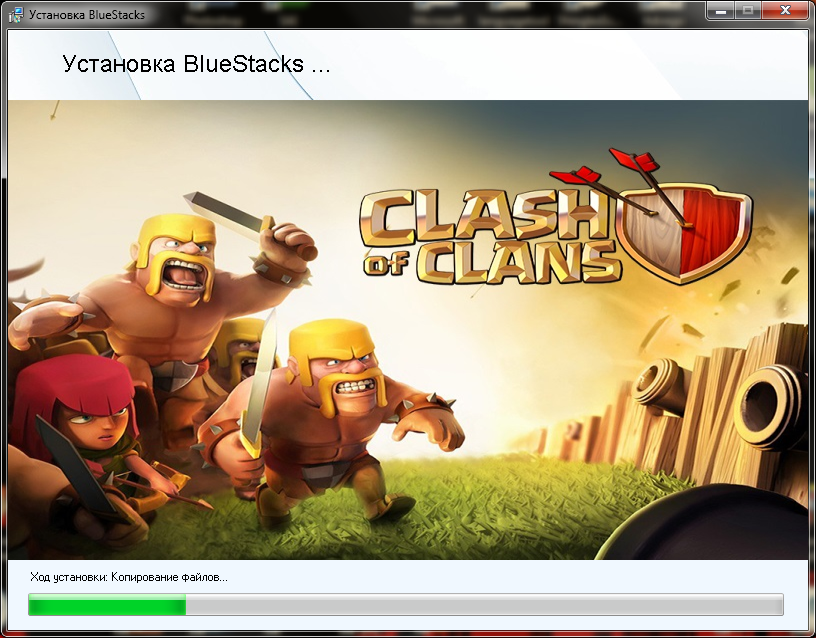
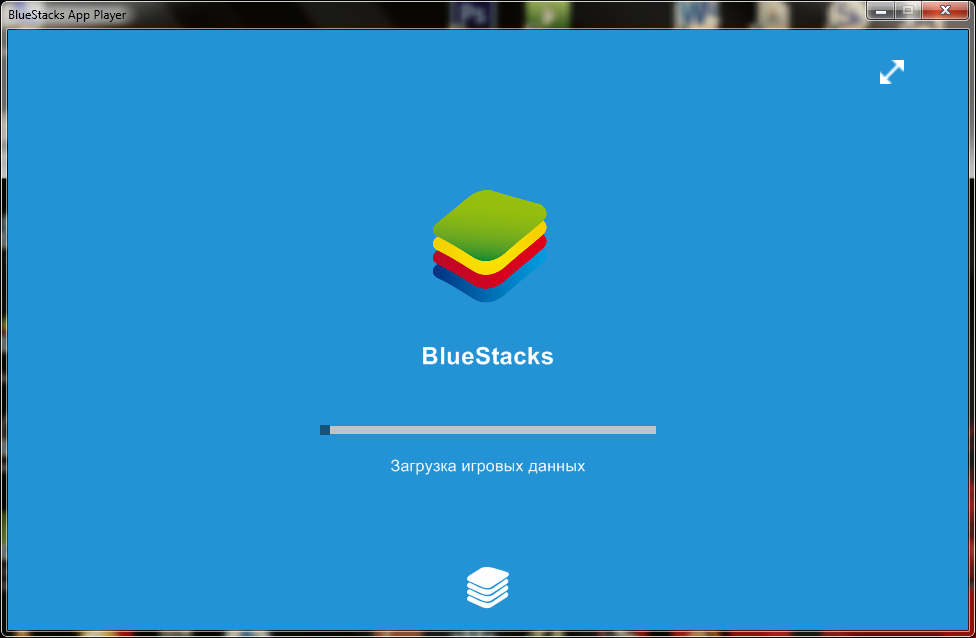
Bu aşamada, kurulum, temel alınan cihazlarla aynı Android. Her şeyden önce, öykünmüş sistem göndermeyi teklif edecek geodata.
Bir öykünücünün söz konusu olması durumunda, bu bir kaynak israfından başka bir şey değildir, bu nedenle "Bir daha gösterme" yi seçmeniz ve "Şimdi değil" i tıklamanız gerekir.

PC'de Instagram yükleyin ve yapılandırın
Ana menüde, büyüteç simgesiyle işaretli bir aramaya ihtiyacınız var. Arama satırında Instagram yazın ve "Google Play'de ara" yı tıklamanız gerekiyor. Uygulamayı mağazadan yüklemek ve sistemin önerdiği yerleşik sistemi kullanmamak önemlidir.
İkinci değişkende, emülatörün sistem özelliklerinden dolayı kayıt işlemi başarısız olacaktır.
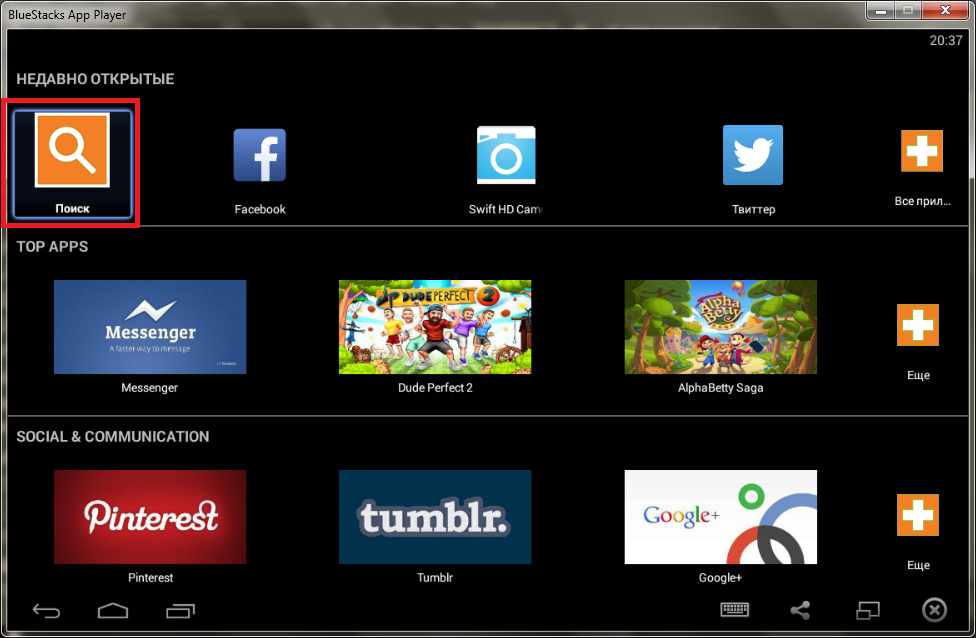
Bu aşamada, ilk başladığınızda sistem gerekir google'da hesap yetkilendirmesi . "Devam Et" tıklanması yetkilendirme işlemini başlatır.

Önce hesap bilgilerinizi girmelisiniz.
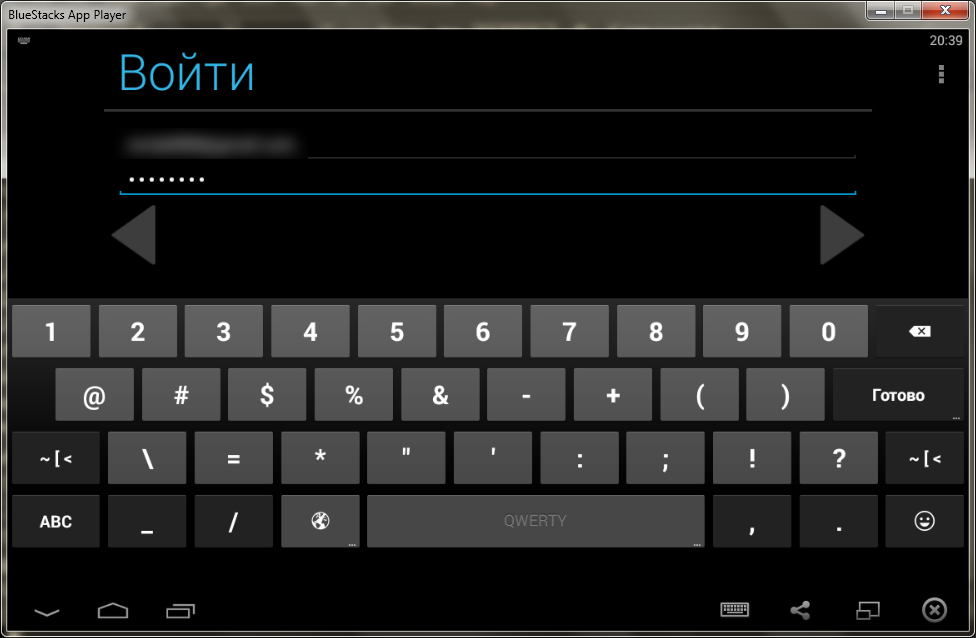
Ardından, kullanım şartlarını ve gizlilik politikasını kabul ettiğinizi onaylayın. Bu öğe olmadan giriş yapmak mümkün değildir.
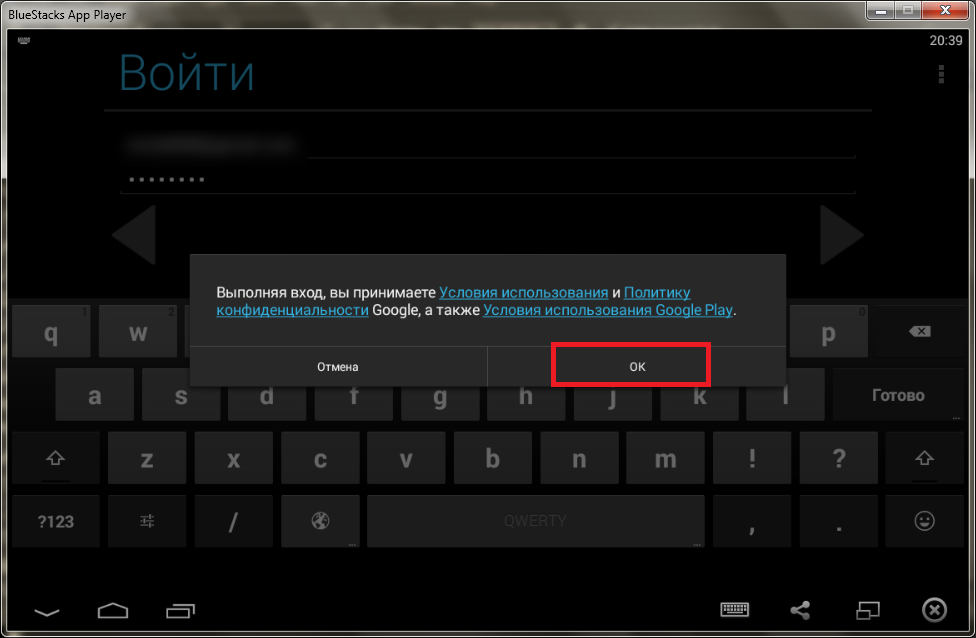
Veri kontrolü var ...
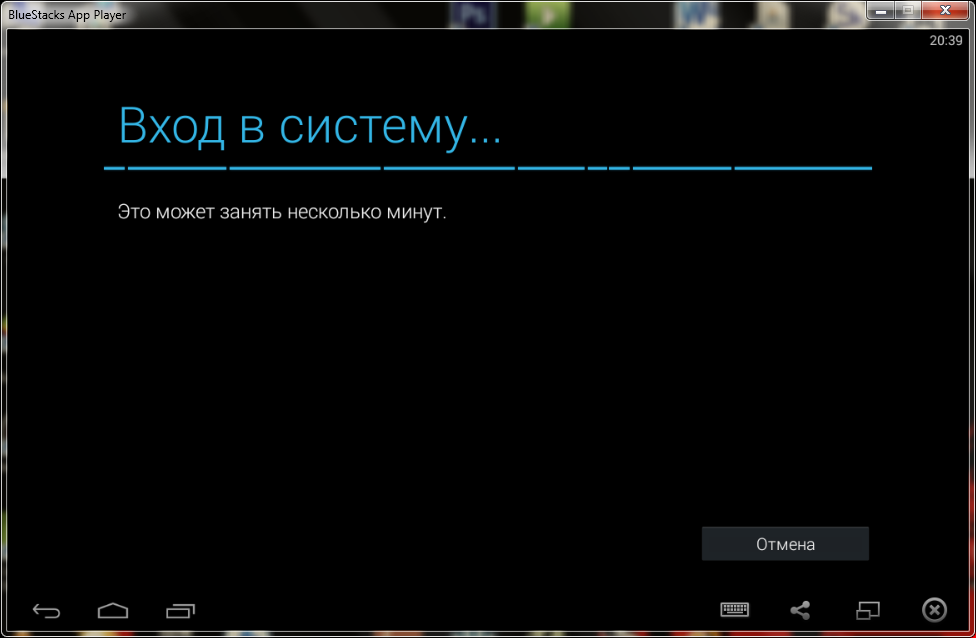
Başarılı bir onay alındıktan sonra, sistem yedek kopyaların oluşturulmasını ve postaların alınmasını engellemeyi / etkinleştirmeyi teklif edecektir.
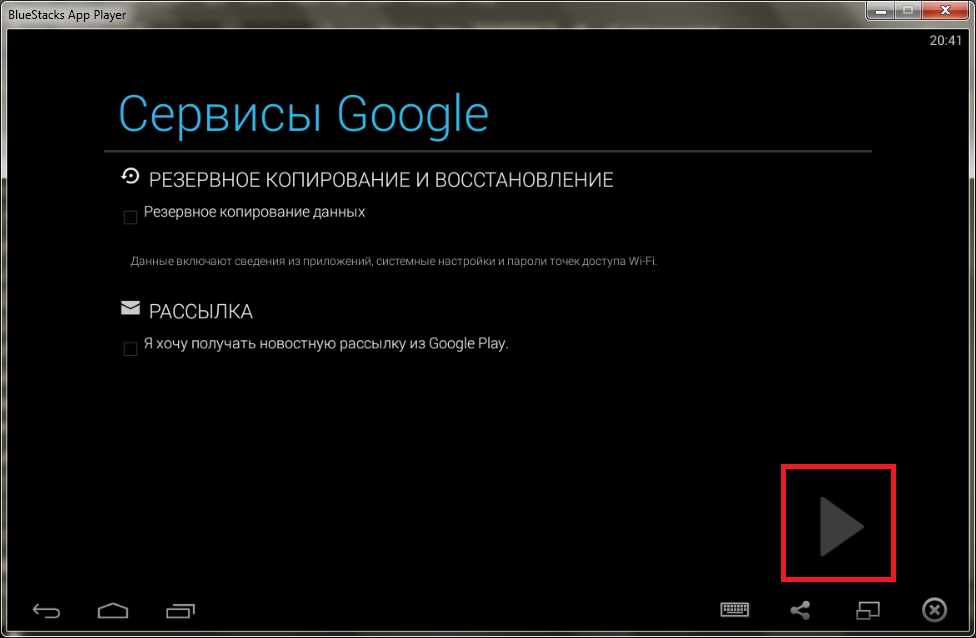
"Git!" İ tıkla ve kendimizi Instagram sayfasında Google oyununda bul.
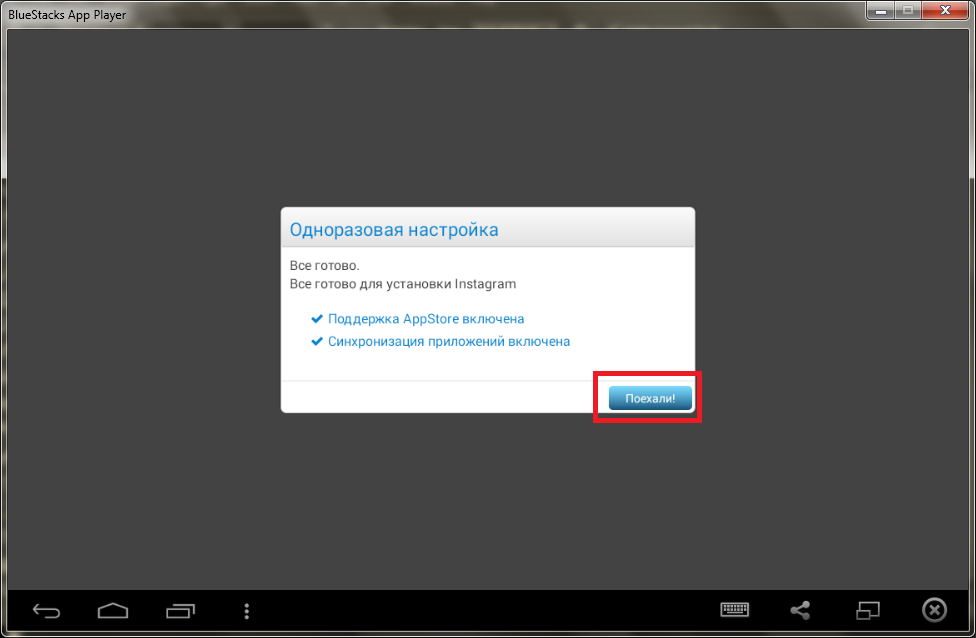
Üzerinde, sadece "Yükle" düğmesine basın; tüm işlem birkaç saniye içinde otomatik olarak gerçekleşecektir.

Bundan hemen önce gerekli izinleri vermeniz gerekecektir.

Yüklemeden sonra, program kullanıma hazırdır, doğrudan Google Play'den veya emülatörün ana ekranından başlatabilirsiniz. Doğrudan bu aşamada instagram kaydı bilgisayardan başlar.
Kullanarak kayıt olabilirsiniz facebook hesabı veya posta kutusu. Her durumda sosyal ağdan veri eklenebilir.

Facebook hesabınızı kullanırken, ihtiyacınız olan tek şey kullanıcı adınızı ve şifrenizi girip "Kayıt Ol" butonuna tıklamak.
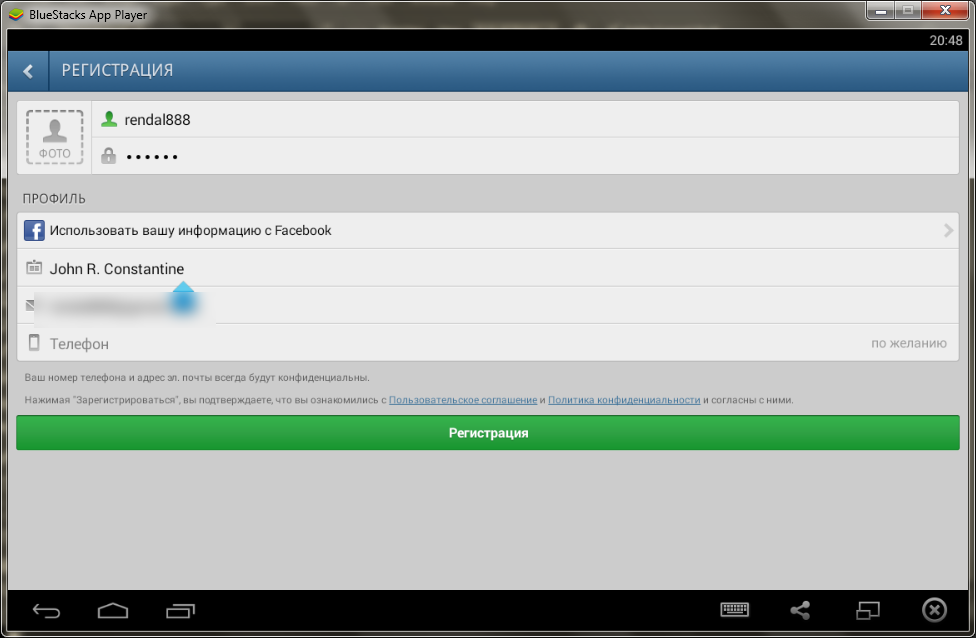
Daha sonra sadece belirtilenlerin doğruluğunu onaylamak için kalır Posta kutusu. Bundan sonra uygulama tam kullanıma hazırdır, Instagram üzerinden bilgisayar üzerinden kayıt işlemi tamamlanmıştır.
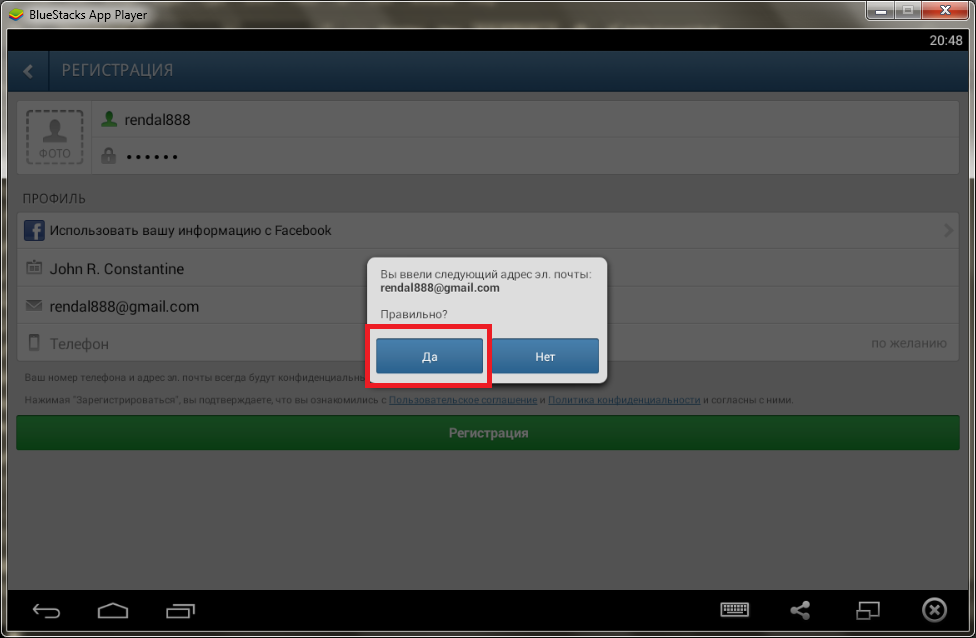
Böyle bir uygulama tam mobil işlevselliğe sahiptir. Emülatör ayarlarında harici kamera kullanımını belirleyebilirsiniz. Birkaç tweaks kullanarak fotoğraf yüklemek için.
Programların, geliştirildikleri platformlarda en iyi şekilde çalıştığını hatırlamakta fayda var.
Bilgisayarınızdan Instagram'da nasıl kayıt olunur?
Bugün size harika uygulama instagramını bilgisayarınızdan kullanmanıza izin veren basit ve kullanışlı bir yoldan bahsetmek istiyorum.
